工具/原料:系统版本:windows10系统品牌型号:惠普暗影精灵6软件版本:咔咔装机一键重装系统1.0.0.100+1个8g以上的空白u盘
方法/步骤:阶段一:制作u盘启动盘
1、先自行在电脑上安装咔咔装机一键重装系统工具打开,插入空白u盘,选择制作系统模式点击进入。
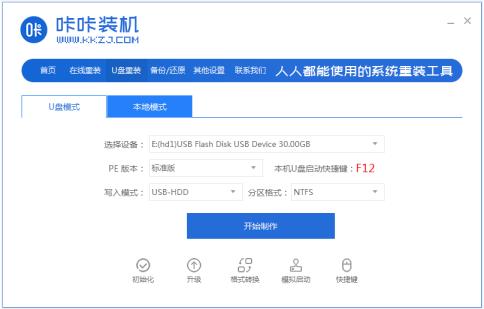
2、选择win10系统,点击开始制作。
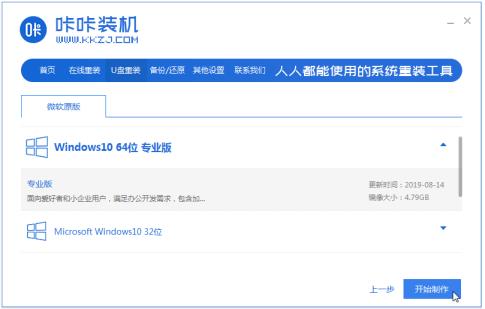
3、等待制作u盘启动盘成功后,先预览需要安装的电脑主板的启动热键,再拔除u盘退出。
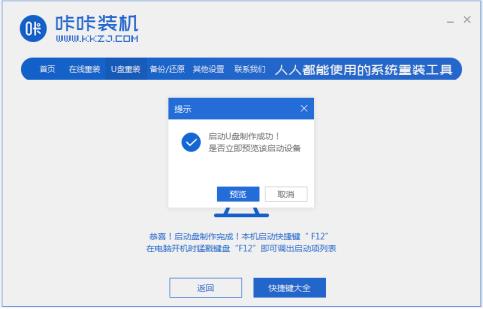
阶段二:u盘启动盘安装系统win10
1、将制作好的启动盘插入到要安装的电脑中,开机不断按启动热键进启动界面,选择u盘启动项回车确定进入到pe选择界面。

2、选择第一项pe系统回车进入。
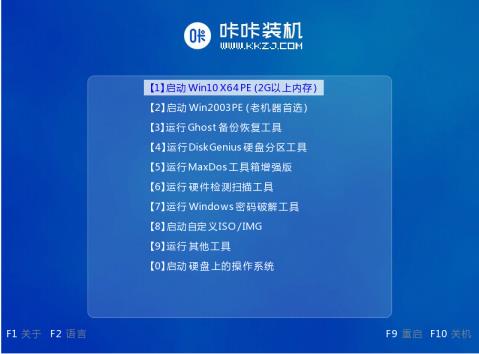
5、接着打开咔咔装机工具,选择win10系统点击安装。
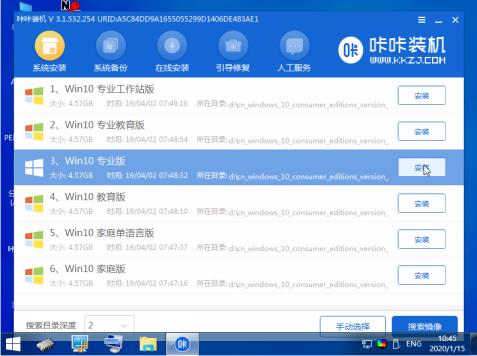
6、将系统安装到系统盘c盘,点击开始安装。
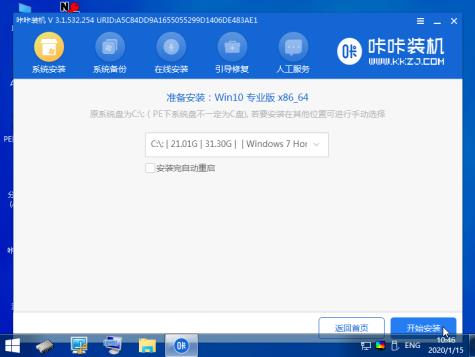
7、安装完成后重启电脑。
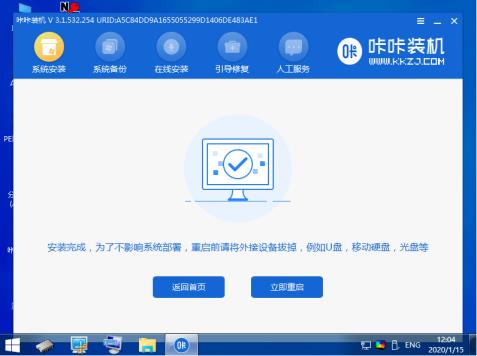
8、最终进入到win10系统桌面即表示安装成功。
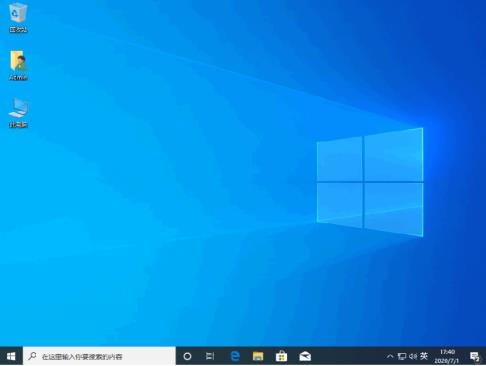
注意事项:在安装系统之前,先备份好系统盘的相关数据,避免丢失。关闭电脑的杀毒软件,避免被拦截导致安装失败。
总结:
以上便是详细的使用咔咔装机一键重装系统工具制作u盘安装系统win10教程步骤,可分为两大阶段,一个是先制作u盘启动盘,另一个则是使用启动盘安装系统,有需要的小伙伴可参照教程操作。









